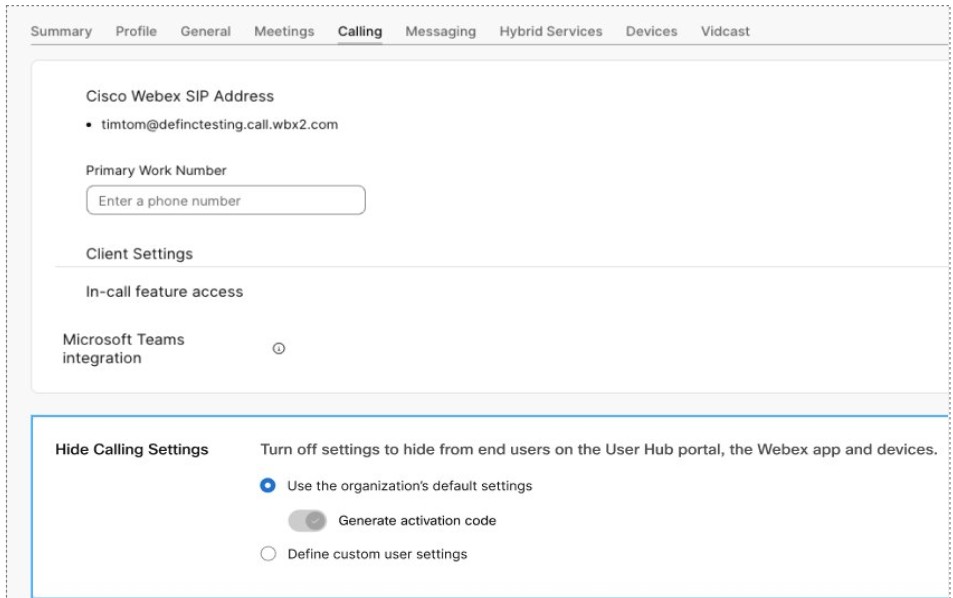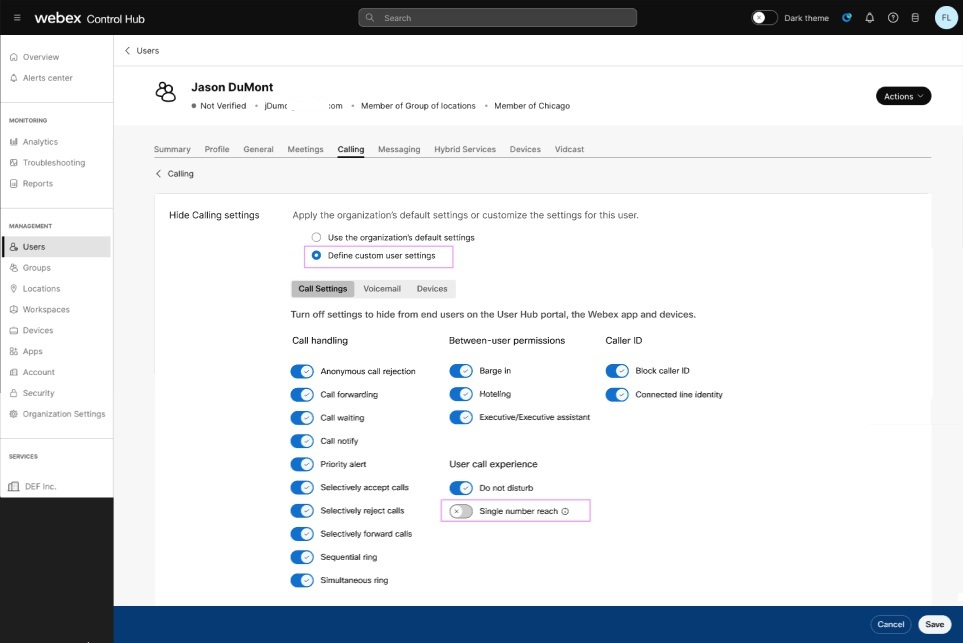- Domů
- /
- Článek

Zobrazit nebo skrýt funkce Webex Calling pro uživatele
 V tomto článku
V tomto článku Zpětná vazba?
Zpětná vazba?Administrátoři mohou koncovým uživatelům povolit zřizování funkcí volání. Tato flexibilita umožňuje přizpůsobení funkcí na základě požadavků. Jako administrátor si můžete v Centru uživatelů, aplikaci Webex a na zařízeních přizpůsobit, které funkce se mají uživatelům zobrazovat nebo skrývat.
Správce může uživateli povolit správu přístupu ke konkrétním funkcím volání, a tím přepsat konfiguraci na úrovni organizace. Pokud se správce rozhodne omezit přístup koncového uživatele k určité funkci, může uživatel funkci nadále používat, ale nemůže ji zřizovat.
Zde je několik klíčových bodů, které je třeba mít na paměti při používání této funkce:
-
Nastavení přepsání platí pouze pro organizace s licencí pro volání.
-
Nastavení na úrovni uživatele má přednost před nastavením na úrovni organizace.
-
Zařízení User Hub, Webex App a MPP omezují přístup koncových uživatelů k funkcím na základě úrovně, na které se nastavení vztahují.
Ve výchozím nastavení jsou všechny funkce přístupné uživatelům. Skrytí funkce brání uživatelům v jejím dalším přístupu a konfiguraci. Funkci mohou nadále používat, pokud ji již nakonfigurovali, nebo pokud jste ji nakonfigurovali pomocí Control Hubu. Funkce můžete zobrazit nebo skrýt na úrovni organizace.
Dopady
Když vypnete funkce, dojde k následujícím důsledkům:
- Tyto funkce se nezobrazují v Centru uživatelů a v aplikaci Webex.
Může trvat 12 hodin, než se změny projeví v aplikaci Webex, nebo se uživatel bude muset znovu přihlásit, aby změny viděl.
- Uživatelé nemohou tyto funkce spravovat prostřednictvím nabídky telefonu a ovládacího panelu Fac.
- Uživatelé nemají přístup k veřejnému API těchto funkcí. Administrátoři však mají přístup.
Nelze skrýt žádnou funkci přístupnou prostřednictvím zařízení třetích stran a zařízení v místnosti.
Správa funkcí volání
Správce může zvolit možnost Definovat vlastní nastavení uživatele a přepsat výchozí nastavení organizace. Tato funkce umožňuje uživateli spravovat funkce volání pomocí možnosti zobrazit nebo skrýt.
Chcete-li uživateli povolit správu nastavení hovorů, postupujte takto:
| 1 |
Přihlásit se do Control Hubu |
| 2 |
Přejděte do sekce Uživatelé v části Správa a vyberte uživatele, u kterého chcete spravovat nastavení skrytí volání. |
| 3 |
Klikněte na Volání a přejděte na Skrýt nastavení volání. Toto nastavení ukazuje, zda je pro tohoto uživatele nastaveno přepsání.
Pro uživatele bez licence pro volání platí pouze možnost Generovat aktivační kód. |
| 4 |
Klikněte na šipku doprava u pole Skrýt nastavení volání a zobrazí se seznam funkcí volání. Funkce jsou uspořádány na následujících kartách
Správci mohou povolit nebo zakázat konkrétní funkce, aby koncovým uživatelům omezili jejich správu. Posunutím přepínače povolíte požadovanou funkci volání.
|
| 5 |
Kliknutím na Uložit uložte nastavení konfigurace. |